- MACアドレスフィルタリング設定後にWi-Fi(無線LAN)子機を増設する予定がある場合は「らくらく無線スタート」をご利用ください。
Windows Vista(SP2以降)/7/8/8.1/10の無線LAN内蔵パソコンを増設する予定がある場合は「WPS(プッシュボタン方式)」をご利用ください。
それ以外の方法で無線設定をする場合は、すでに利用しているパソコンなどから増設するWi-Fi(無線LAN)子機のMACアドレスをあらかじめ登録するか、いったんMACアドレスフィルタリングの設定を解除する必要があります。
- 2種類の設定方法があります。
- 「クイック設定Web」で設定する方法
- 「クイック設定Web」と「らくらく無線スタート」を併用して設定する方法
以下のマークのついている手順を実施後、「らくらく無線スタート」を行うと設定完了です

手順では「クイック設定Web」で設定する方法を中心に案内を進めていきます
- Wi-Fi(無線LAN)子機のMACアドレスを
Aterm親機に登録します。ご利用機器のMACアドレスを確認※(必要に応じてメモするなど)してください
※「らくらく無線スタート」を併用して設定される場合、確認する必要ありません。
AtermシリーズのWi-Fi(無線LAN)子機は、以下の部分にMACアドレスが記載されています。
- カードタイプ子機→子機裏側ラベルに記載
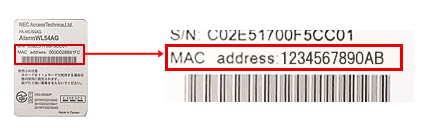
- USBタイプ子機→子機裏側ラベルに記載

- WL54SE、WL54SE2→スタンド外した装置底面のラベルに記載
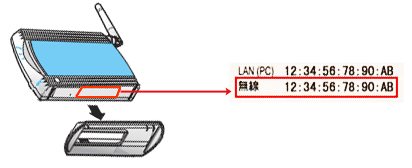
- WL54TE→装置左側面ラベルに記載
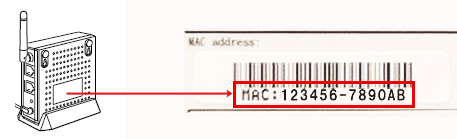
- WL300NE-AG→装置側面ラベルに記載
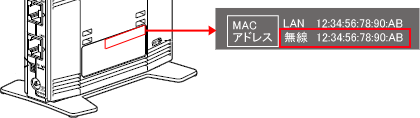
- カードタイプ子機→子機裏側ラベルに記載
